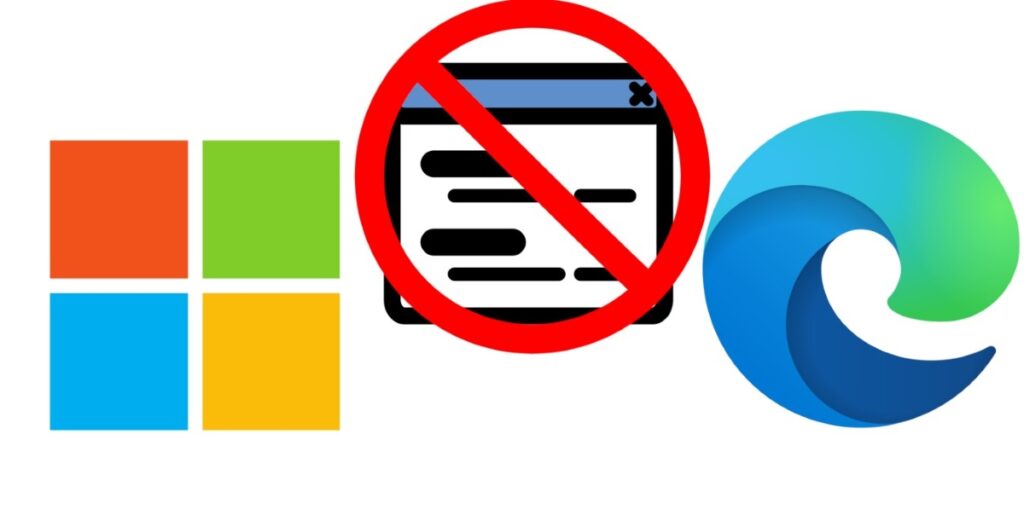
我们都经历过在浏览网站时看到无数弹出窗口,却不知道如何关闭它们。这非常烦人,浪费了宝贵的时间。因此,在本文中,我们将探讨 如何在 Windows 11 中阻止 Microsoft Edge 弹出窗口、如何在特定 URL 上允许它们,以及您应该了解的有关此功能的信息。让我们开始吧。
为什么要在 Windows 11 上阻止 Microsoft Edge 弹出窗口?
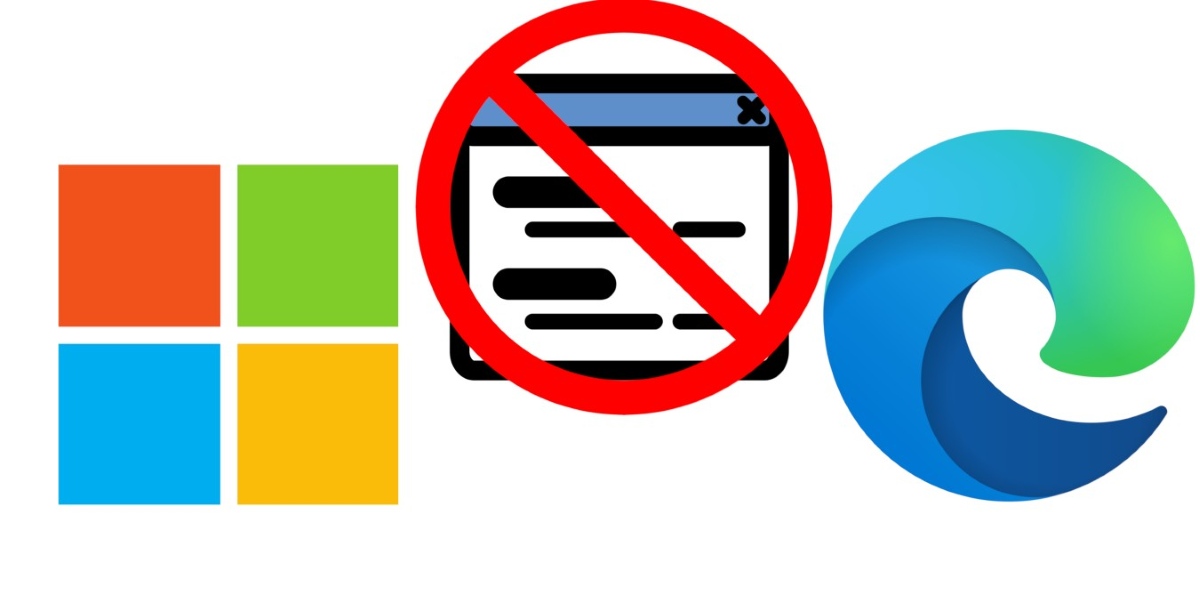
阻止来自 微软边缘 可以通过多种方式改善您的浏览体验这样做可以防止网站自动在您当前所在的网页上方打开新窗口、新标签页或部分窗口。此功能在 Microsoft Edge 中默认启用。
现在, 为什么阻止 Microsoft Edge 中的弹出窗口是件好事? 事实上,弹窗有很多种类型:广告、警告、优惠、提醒等等,它们随时可能出现。有些弹窗完全没问题,而且对于某些特定程序来说确实有必要。然而,有些弹窗可能只是为了分散你的注意力,或者带有恶意,意图欺骗你。
如果您在使用 Edge 浏览器时重视隐私、安全和效率,我们建议您阻止这些弹出窗口。 这样做有以下好处::
- 防范恶意内容:您可以避免病毒、网络钓鱼或欺骗性链接。
- 更多隐私:您可以避免对您的活动进行潜在的跟踪,限制对您的信息的未经授权的访问,并防止您的元数据被收集。
- 减少干扰和打扰:您可以避免遇到烦人且令人反感的窗口,从而获得更愉悦、更简洁、更专业的体验。同时,您也无需浪费时间关闭所有窗口。
- 更好的浏览器性能通过阻止 Microsoft Edge 弹出窗口,浏览器本身不再消耗过多的资源。这体现在其速度和稳定性上。
在 Windows 11 上阻止 Microsoft Edge 弹出窗口的步骤
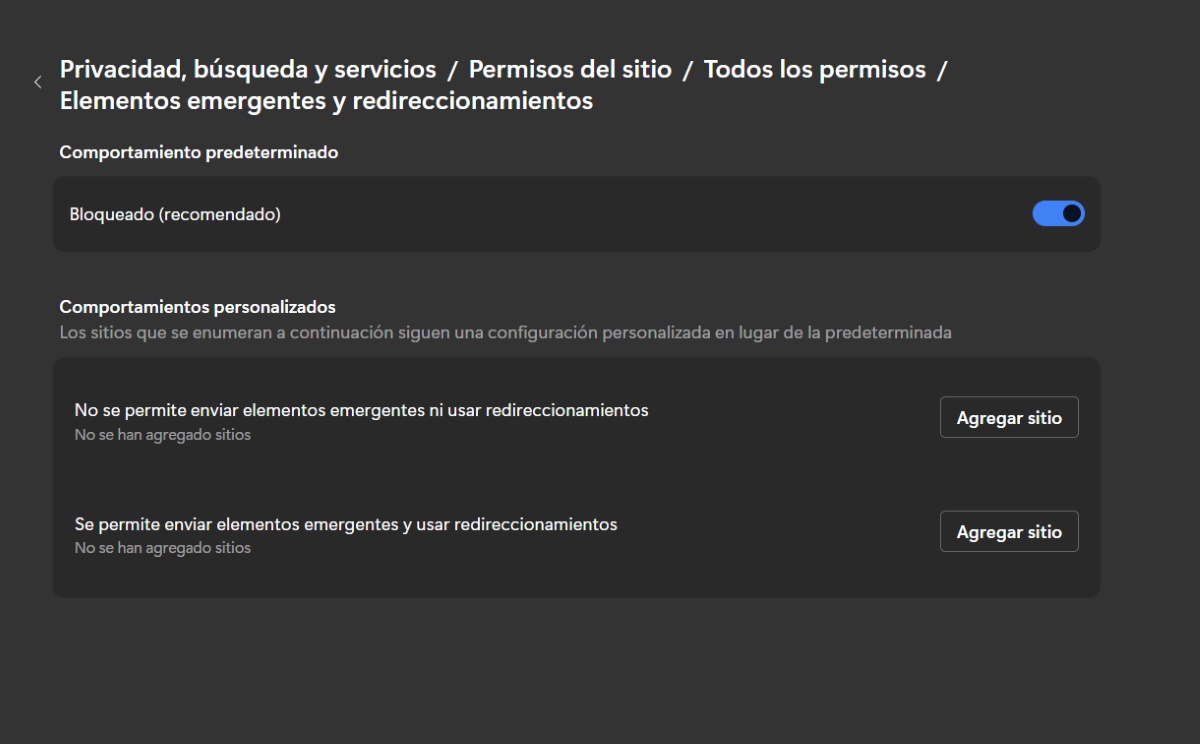
一旦我们分析了阻止这些窗口的优点,让我们看看 在 Windows 11 中阻止 Microsoft Edge 弹出窗口的步骤:
- 打开 微软边缘 在你的电脑上。
- 点击右上角的三个点(就在你个人资料图片旁边),然后选择 组态.
- 点击“设置”下的三行以打开“更多”。
- 点击“Cookie 和网站权限”选项。如果没有出现该选项,请选择“隐私、搜索和服务“。
- 现在转到“站点权限” – 所有权限.
- Selecciona“弹出窗口和重定向“。
- 在“默认行为”部分中,确保“锁定“。
- 完成。按照这些步骤,您就可以在 Windows 11 中阻止来自 Microsoft Edge 的弹出窗口了。
如何在 Microsoft Edge 中允许特定 URL 的弹出窗口
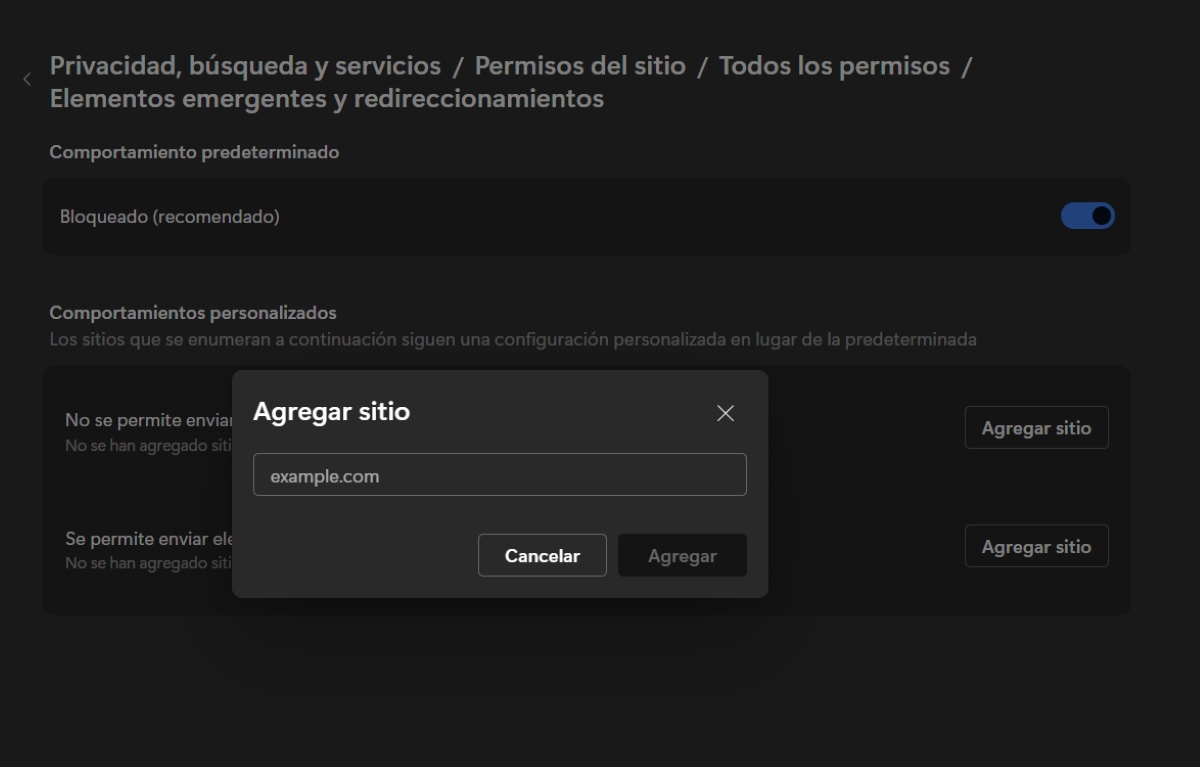
有时,您可能需要允许特定网站的弹出窗口,例如医疗或银行门户网站。在这些情况下,弹出窗口对于网站正常运行至关重要。您如何 包含允许显示弹出窗口的特定 URL? 为此,请按照下列步骤操作:
- 在 Edge 中,点击浏览器右上角的三个点,然后转到“设置”。
- 再次点击三行进入 更 在设置中。
- 前往“Cookie 和网站权限”或“隐私、搜索和服务“。
- 现在转到站点权限 - 所有权限.
- 然后选择“弹出窗口和重定向“。
- 在“允许发送弹出窗口和使用重定向”选项中,点击 添加站点.
- 输入或复制您要允许创建弹出窗口的网站的 URL。请记住以 https:// 开头,然后输入网址。
- 完成。从现在开始,该地址应该出现在允许列表中。
如果仍然看到弹出窗口该怎么办
如果即使阻止了 Microsoft Edge 的弹出窗口,它们仍然继续出现,该怎么办?如果是这样, 尝试以下解决方案:
- 确保你的电脑上的 Edge 已更新为此,请前往“设置”-“更多”-“关于 Microsoft Edge”。在那里,您可以查看它是否为最新版本或是否有可用的更新。
- 使用防病毒软件排除病毒.
- 禁用扩展: 虽然确实如此 有一些扩展确实对 Edge 有所贡献最好检查一下问题是否由扩展程序引起。具体操作如下:选择“设置”-“更多”-“扩展程序”-“管理扩展程序”,然后禁用每个扩展程序。如果问题解决,请逐个启用扩展程序,看看哪个扩展程序是罪魁祸首。
- 阻止第三方Cookie:进入设置-更多-Cookies-阻止第三方Cookies。
- 清除 Microsoft Edge 中的浏览器缓存前往“设置”-“更多”-“隐私、搜索和服务”-“清除浏览数据”。您可以选择清除所有内容或选择要清除的内容。您还可以启用每次退出 Microsoft Edge 时清除这些数据的选项。
在 Microsoft Edge 中阻止弹出窗口时,哪些内容不会被阻止?
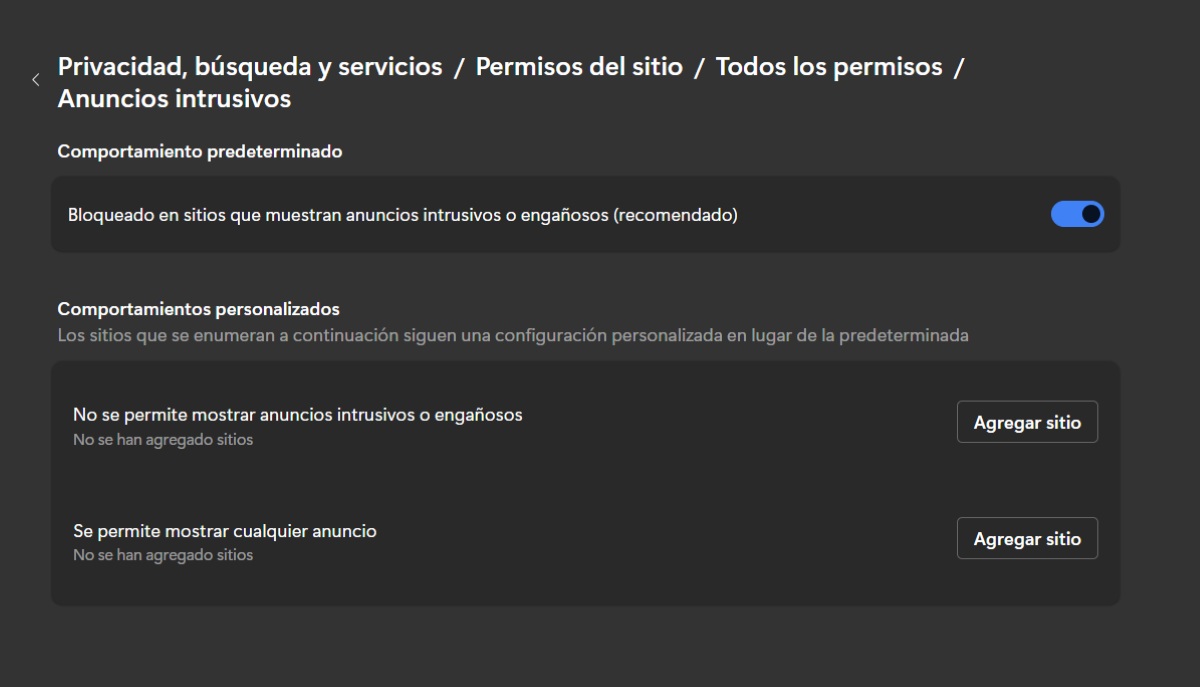
如果您已决定在 Microsoft Edge 中屏蔽弹出窗口,请注意,即使启用此功能,某些内容也可能无法被屏蔽。如果您已采取上述所有步骤来避免弹出窗口,但弹出窗口仍然出现,请注意:它们可能是 看起来像弹出窗口的网站广告.
不幸的是,Microsoft Edge 的弹出窗口和元素阻止程序 无法屏蔽广告 如果您使用的是网站,则必须手动执行此操作,如图所示。如果您选择按钮或点击网页上的链接,它也不会阻止弹出窗口的打开。
何时阻止 Microsoft Edge 中的弹出窗口
在 Windows 11 上阻止 Microsoft Edge 弹出窗口是一项重要措施。 当您想要提高安全性、隐私性和浏览流畅性时这样,您就可以避免不必要的中断,保护自己免受恶意内容的侵害,并优化浏览器性能。别忘了,这个非常方便的设置还针对受信任的网站设置了例外情况。
在数字时代,保护您的信息至关重要, 学习管理弹出窗口是一项非常需要的技能这样做,您会感到更加安全,同时避免浏览时受到烦人的干扰。
从我很小的时候起,我就对一切与科学技术进步相关的事物都非常好奇,尤其是那些让我们的生活变得更轻松、更有趣的东西。我喜欢了解最新的新闻和趋势,并分享我对我使用的设备和小工具的经验、意见和建议。这使我在五年多前成为一名网络作家,主要关注 Android 设备和 Windows 操作系统。我学会了用简单的语言解释复杂的事情,以便我的读者能够轻松理解。